2020 TOYOTA PROACE VERSO display
[x] Cancel search: displayPage 337 of 418

337
„Navigacijos“ balso
komandos
Balso komandosPagalbos pranešimai
Navigate homeTo plan a route, say "navigate to" followed by the address, the contact name or an intersection. For example, "navigate to address 11 Regent Street, London", "navigate to contact, John Miller", or "navigate to intersection of Regent Street, London". You can specify if it's a preferred address, or a Point of Interest. For example, say "navigate to preferred address, Tennis club", or "navigate to POI Heathrow Airport in London". Or, you can just say, "navigate home". To see Points of Interest on a map, you can say things like "show POI hotels in Banbury". For more information say "help with points of interest" or "help with route guidance".To choose a destination, say something like "navigate to line three" or "select line two". If you can't find the destination but the street's right, say for example "select the street in line three". To move around a displayed list, you can say "next page" or "previous page". You can undo your last action and start over by saying "undo", or say "cancel" to cancel the current action.
Navigate to work
Navigate to preferred address, Tennis club
Navigate to contact, John Miller
Navigate to address 11 regent street, London
Tell me the remaining distanceYou can say "stop" or "resume route guidance". To get information about your current route, you can say "tell me the remaining time", "remaining distance" or "arrival time". To learn more commands, try saying "help with navigation". Tell me the remaining time
Tell me the arrival time
Stop route guidance
.
T
Page 339 of 418
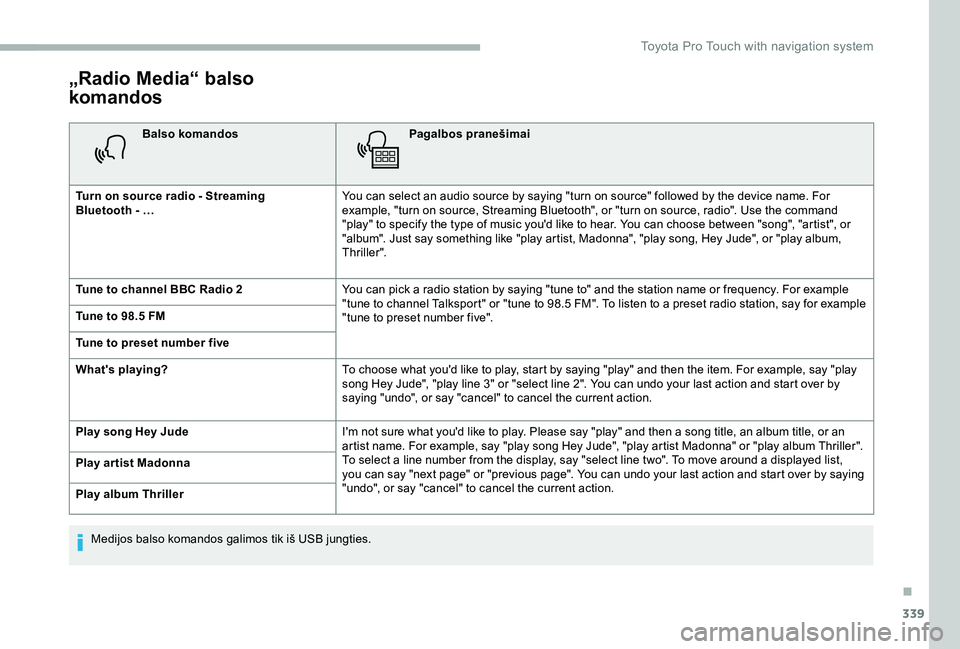
339
„Radio Media“ balso
komandos
Balso komandosPagalbos pranešimai
Turn on source radio - Streaming Bluetooth - …You can select an audio source by saying "turn on source" followed by the device name. For example, "turn on source, Streaming Bluetooth", or "turn on source, radio". Use the command "play" to specify the type of music you'd like to hear. You can choose between "song", "artist", or "album". Just say something like "play artist, Madonna", "play song, Hey Jude", or "play album, Thriller".
Tune to channel BBC Radio 2You can pick a radio station by saying "tune to" and the station name or frequency. For example "tune to channel Talksport" or "tune to 98.5 FM". To listen to a preset radio station, say for example "tune to preset number five". Tune to 98.5 FM
Tune to preset number five
What's playing?To choose what you'd like to play, start by saying "play" and then the item. For example, say "play song Hey Jude", "play line 3" or "select line 2". You can undo your last action and start over by saying "undo", or say "cancel" to cancel the current action.
Play song Hey JudeI'm not sure what you'd like to play. Please say "play" and then a song title, an album title, or an artist name. For example, say "play song Hey Jude", "play artist Madonna" or "play album Thriller". To select a line number from the display, say "select line two". To move around a displayed list, you can say "next page" or "previous page". You can undo your last action and start over by saying "undo", or say "cancel" to cancel the current action.
Play ar tist Madonna
Play album Thriller
Medijos balso komandos galimos tik iš USB jungties.
.
T
Page 340 of 418

340
„Telephone“ (telefono)
balso komandos
Jei nėra Bluetooth prijungto telefono, balso pranešimas praneša: „Prašome pirmiau prijungti telefoną“, ir balso sesija bus užbaigta.
Balso komandosPagalbos pranešimai
Call David Miller'' *To make a phone call, say "call" followed by the contact name, for example: "Call David Miller". You can also include the phone type, for example: "Call David Miller at home". To make a call by number, say "dial" followed by the phone number, for example, "Dial 107776 835 417". You can check your voicemail by saying "call voicemail". To send a text, say "send quick message to", followed by the contact, and then the name of the quick message you'd like to send. For example, "send quick message to David Miller, I'll be late". To display the list of calls, say "display calls". For more information on SMS, you can say "help with texting". To choose a contact, say something like "select line three". To move around the list say "next page" or "previous page". You can undo your last action and start over by saying "undo", or say "cancel" to cancel the current action.
Call voicemail*
Display calls*
* Ši funkcija veikia tik tada, jeigu prie sistemos prijungtas telefonas palaiko adresatų atsiuntimo ir naujausių skambučių funkcijas ir jeigu atsiuntimas atliktas.
Toyota Pro Touch with navigation system
Page 341 of 418

341
„Tekstinio pranešimo“ balso
komanda
Jei nėra Bluetooth prijungto telefono, balso pranešimas praneša: „Prašome pirmiau prijungti telefoną“, ir balso sesija bus užbaigta.
Balso komandų funkcija „Text messages“ (tekstinės žinutės) leidžia diktuoti ir siųsti SMS žinutes.Diktuokite tekstą, darydami tarp kiekvieno žodžio nedidelę pauzę.Operacijos pabaigoje balso atpažinimo sistema automatiškai sukurs SMS pranešimą.
Balso komandosPagalbos pranešimai
Send quick message to Bill Car ter, I'll be lateFrom the list of quick messages, say the name of the one you'd like to send. To move around the list you can say "go to start", "go to end", "next page" or "previous page". You can undo your last action and start over by saying "undo", or say "cancel" to cancel the current action.
Send SMS to John Miller, I'm just arrivingPlease say "call" or "send quick message to", and then select a line from the list. To move around a list shown on the display, you can say "go to start", "go to end", "next page" or "previous page". You can undo your last action and start over by saying "undo", or say "cancel" to cancel the current action.
Send SMS to David Miller at the office, don't wait for me
Listen to most recent message*To hear your last message, you can say "listen to most recent message". When you want to send a text, there's a set of quick messages ready for you to use. Just use the quick message name and say something like "send quick message to Bill Carter, I'll be late". Check the phone menu for the names of the supported messages.
Sistema siunčia tik iš anksto įrašytus „Greituosius pranešimus“.* Ši funkcija veikia tik tada, jeigu prie sistemos prijungtas telefonas palaiko adresatų atsiuntimo ir naujausių skambučių funkcijas ir jeigu atsiuntimas atliktas.
.
Toyota Pro Touch with navigation system
Page 345 of 418

345
ARBA
Norėdami pamatyti pirminį puslapį, spustelėkite Applications.
Paspauskite mygtuką OPTIONS, kad pereitumėte į antrinį puslapį
Pasirinkite Wi- Fi network connection.
Pasirinkite „Secured“, „Not secured“ ar skirtuką „Stored“.
Pasirinkite tinklą.
Naudodami virtualią klaviatūrą įveskite „Wi-Fi“ tinklo „Key“ ir „Password“.
Paslaugos siūlomos kartu su prijungta navigacija yra tokios:Ryšių paslaugų paketas:- Weather,- Filling stations,- Car park,- Tr a f f i c ,- POI vietos paieška.Danger zone paketas (papildomas).
Nustatymai, susiję su
prijungta navigacijos
sistema
Kad pereitumėte į antrinį puslapį, spustelėkite mygtuką MENU.
Pasirinkite „Settings“.
Pasirinkite „Map“.
Paspauskite OK norėdami pradėti ryšį.
Naudojimo apribojimai:- naudojant „CarPlay®“, ryšys bendrinamas tik naudojant Wi-Fi ryšį.- naudojant „MirrorLinkTM“, ryšys bendrinamas tik naudojant USB ryšį.Paslaugų kokybė priklauso nuo tinklo ryšio kokybės.
Atkeliavus „TOMTOM TR AFFIC“, paslaugos bus prieinamos.
Principai ir standartai nuolatos keičiasi; kad informacijos perdavimo procesas tarp išmaniojo telefono ir sistemos būtų sklandus, rekomenduotina atnaujinti išmaniojo telefono operacinę sistemą, o taip pat ir išmaniojo telefono bei sistemos datą ir laiką.
Norėdami pamatyti pirminį puslapį, spustelėkite Navigation.
Įjunkite arba išjunkite:- „Allow declaration of danger zones“.- „Guidance to final destination on foot“- „Display recommended speed“Šiuos nustatymus reikia atlikti pagal kiekvieną profilį.
Pasirinkite „Alerts“.
Įjunkite arba išjunkite:- Advise of car park nearby, Filling station alert, Risk areas alert, Accident black spot aler t, tuomet pasirinkite įspėjimo simbolį, Give an audible warning, Advise proximity of POI 1, Advise proximity of POI 2.
Norėdami pasiekti prijungtą navigacijos sistemą, pasirinkite parinktį: „Authorise sending information“ ties „Settings“.
.
Toyota Pro Touch with navigation system
Page 351 of 418

351
Patvirtinkite spustelėdami „OK“.
Radijo priėmimui įtakos gali turėti gamintojo nepatvirtintų elektrinių įrenginių naudojimas, pavyzdžiui, USB įkroviklis, į jungtas į 12 V jungtį.Išorinė aplinka (kalvos, pastatai, tuneliai, požeminiai garažai ir kt.) gali blokuoti radijo bangų priėmimą, įskaitant RDS režimu. Tai įprastas radijo bangų sklidimas ir nereiškia automobilio garso sistemos gedimo.
Išankstinis stoties
nustatymas
Pasirinkite radijo stotį arba dažnį.(žr. atitinkamame skyriuje.)
Spustelėkite „Presets“.
Paspauskite ir ilgai palaikykite vieną iš mygtukų, norėdami iš anksto nustatyti radijo stotį.
Dažnių juostos keitimas
Paspauskite Radio Media, kad patektumėte į pirmą jį puslapį.
Norėdami keisti dažnių juostą, spustelėkite viršutiniame dešiniajame ekrano kampe „Band...“
RDS įjungimas / išjungimas
Paspauskite Radio Media, kad patektumėte į pirmą jį puslapį.
Paspauskite mygtuką OPTIONS, kad pereitumėte į antrinį puslapį
Pasirinkite Radio settings.
Pasirinkite „General“.
Įjungti / išjungti Station follow.
Patvirtinkite spustelėdami „OK“.
Jeigu RDS funkcija į jungta, automatiškai perjungiant pakaitinius dažnius galima klausytis tos pačios radijo stoties. Vis dėlto tam tikromis sąlygomis RDS stoties aprėptis negali būti užtikrinama visoje šalyje, nes radijo stotys neaprėpia 100 % teritorijos. Tai paaiškina nutrūkusį stoties priėmimą kelionės metu.
Tekstinės informacijos
rodymas
Funkcija „Radio Text“ (radijo tekstas) suteikia galimybę radijo stočiai perduoti informaciją, susijusią su stotimi ar grojamomis dainomis.
Paspauskite Radio Media, kad patektumėte į pirmą jį puslapį.
Paspauskite mygtuką OPTIONS, kad pereitumėte į antrinį puslapį
Pasirinkite Radio settings.
Pasirinkite „General“.
Įjungti / išjungti Display radio text.
Patvirtinkite spustelėdami „OK“.
TA pranešimų atkūrimas
Naudojant TA (eismo pranešimų) funkciją pirmenybė teikiama TA įspėjamiesiems pranešimams. Kad funkcija veiktų, reikalingas geras radijo stoties, siunčiančios šio tipo pranešimus, priėmimas. Kol transliuojama eismo informacija, dabartinė medija automatiškai pertraukiama, kad būtų girdimas TA pranešimas. Pasibaigus pranešimui tęsiamas prieš tai atkurtos medijos atkūrimas.
Pasirinkite Announcements.
Įjungti / išjungti „Traffic announcement“.
Kad patvirtintumėte, spustelėkite OK.
.
Toyota Pro Touch with navigation system
Page 365 of 418

365
Telefonas
KL AUSIMASATSAKYMASSPRENDIMAS
Negaliu prijungti „Bluetooth“ telefono.Telefono „Bluetooth“ funkcija gali būti išjungta arba telefonas gali būti nematomas.Patikrinkite, ar telefono „Bluetooth“ ryšys yra įjungtas.Telefono nustatymuose patikrinkite, ar jis nustatytas kaip matomas visiems.
„Bluetooth“ telefonas yra nesuderinamas su sistema.Galima pasitikrinti dėl telefono suderinamumo prekės ženklo internetinėje svetainėje (paslaugos).
Garsas iš telefono, prijungto per „Bluetooth“ režimą, negirdimas.Garsas priklauso tiek nuo sistemos, tiek nuo telefono.Padidinkite garso sistemos garsį (prireikus iki didžiausio) ir prireikus padidinkite telefono garsį.
Aplinkos triukšmas turi įtakos telefono skambučio kokybei.Sumažinkite aplinkos triukšmo lygį (uždarykite langus, sumažinkite ventiliatoriaus greitį, sulėtinkite ir t. t.).
Kai kurie adresatai sąraše yra padauginami.Adresatų sinchronizavimo parinktys yra adresatų sinchronizavimas SIM kortelėje, adresatų sinchronizavimas telefone ir abu veiksmai. Kai pasirenkamos abi sinchronizacijos, kai kurie adresatai gali būti padauginami.
Pasirinkite „Display SIM card contacts“ arba „Display telephone contacts“.
Adresatai išvardijami abėcėlės tvarka.Kai kuriuose telefonuose yra rodinių parinkčių. Atsižvelgiant į pasirinktus nustatymus, adresatus galima perduoti konkrečia tvarka.
Keiskite telefono katalogo rodinio nustatymus.
Sistema negauna SMS.„Bluetooth“ režimu SMS tekstinių pranešimų siųsti į sistemą negalima.
.
Toyota Pro Touch with navigation system
Page 391 of 418

391
Proace verso_LT_Chap10d_RD6_ed2019_V02
Meniu
"Multimedia" (multimedija): "Media parameters" (medijos parametrai), "Radio parameters" (radijo parametrai).
Priklausomai nuo modifikacijos.
Persikėlimas iš vieno meniu į kitą.
Įeiga į meniu."Trip computer" (automobilio kompiuteris).
"Techninė priežiūra": diagnostika, " Warning log" (įspėjimų registras) ir kt.
"Connections" (sujungimai): sujungimų valdymas, išorinių prietaisų paieška.
Telefonas: "Call" (skambinti), "Directory management" (telefonų knygelės tvarkymas), "Telephone management" (telefono nustatymų tvarkymas), "Hang up" ("padėti ragelį").
"Personalisation-configuration" (individualūs nustatymai ir konfigūravimas): "Define the vehicle parameters" (nustatyti automobilio parametrus), "Choice of language" (kalbos pasirinkimas), "Display configuration" (displėjaus konfigūravimas), "Choice of units" (vienetų pasirinkimas), "Date and time
adjustment" (datos ir laiko tikslinimas).
Paspauskite mygtuką "MENU".
.
Garso ir telematikos sistema